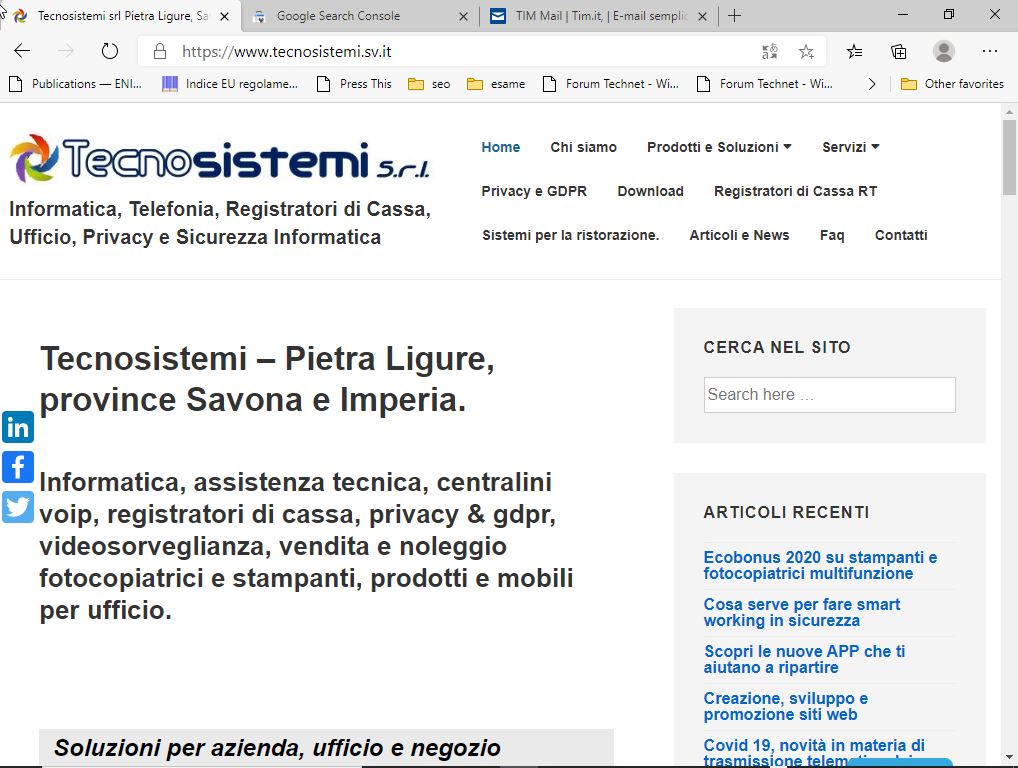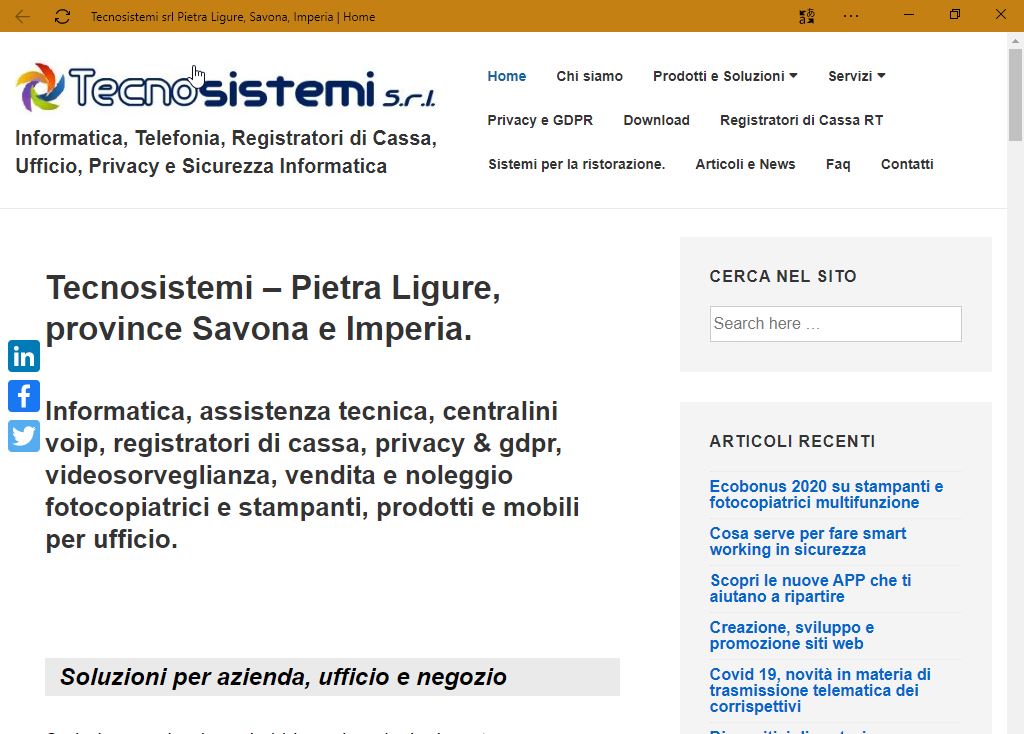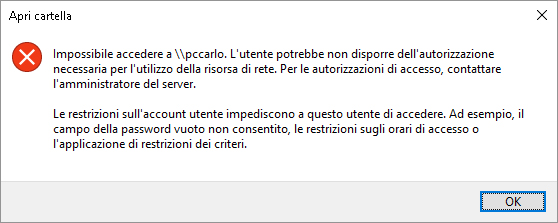Ecco come creare il collegamento a una pagina web che si apra in una finestra singola
Vediamo come creare un collegamento, o scorciatoia, in modo che si apra all’interno del browser in una finestra singola come se fosse una applicazione fine a se stessa.
Per apertura di una finestra singola si intende che l’utente non può aprire ulteriori pagine del browser in quella sessione. In questo modo, il collegamento alla pagina web diventa una vera e propria applicazione
Il vantaggio di questo tipo di collegamento è che, aprendosi in finestra singola, diventa indipendente dalle altre finestre del browser, garantendo ordine e rendendone possibile la distribuzione e la gestione come se fosse una applicazione.
Prenderemo come esempio il mio sito aziendale di Tecnosistemi srl ma ovviamente la guida è valida per qualsiasi sito o applicazione sia visibile come una pagina web.
Ecco come fare con Google Chrome:
Dopo avere aperto la pagina web all’interno del browser, vado in “menu’ –> Altri Strumenti –> Crea Scorciatoia”
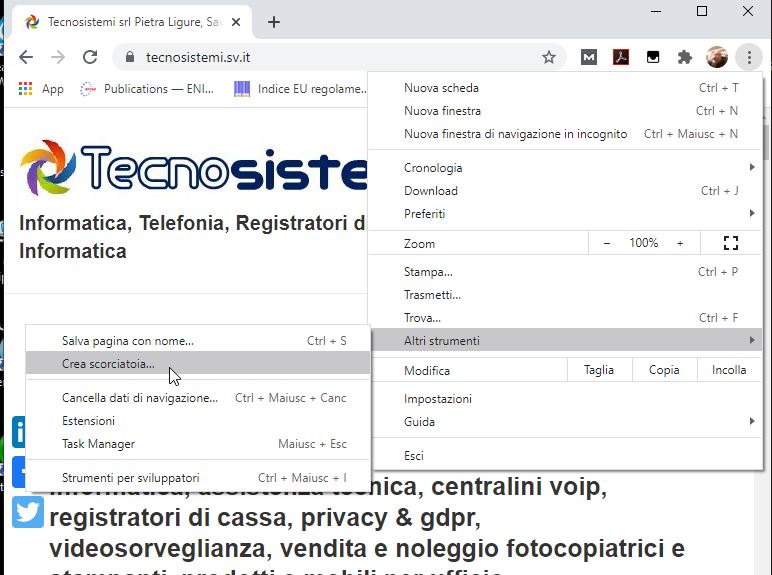
A questo punto, dopo avere scelto il nome per il collegamento o lasciato quello predefinito, verificare di avere messo la spunta su “Apri come una finestra” e cliccare su Crea
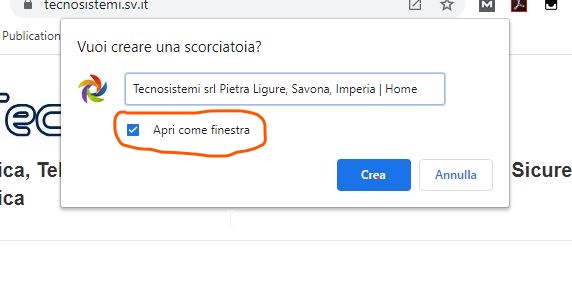
Ed ecco apparire sul desktop l’icona del nostro collegamento. Basterà cliccarci sopra per vedere la nostra pagina web aprirsi come se fosse una singola applicazione.
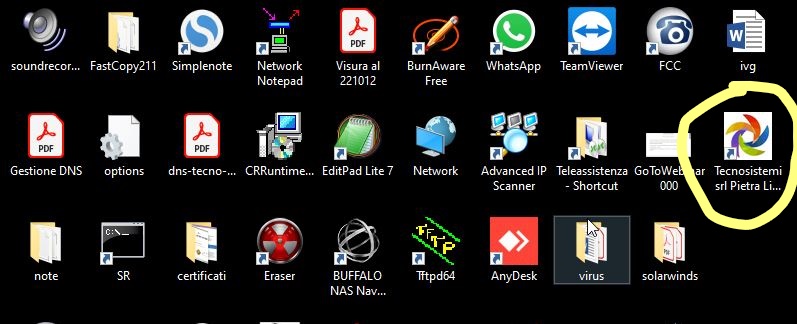
Ecco come fare con Microsoft Edge:
Dopo avere aperto la pagina web all’interno del browser, vado in “menu’ –> App –> Installa il sito come un’app”
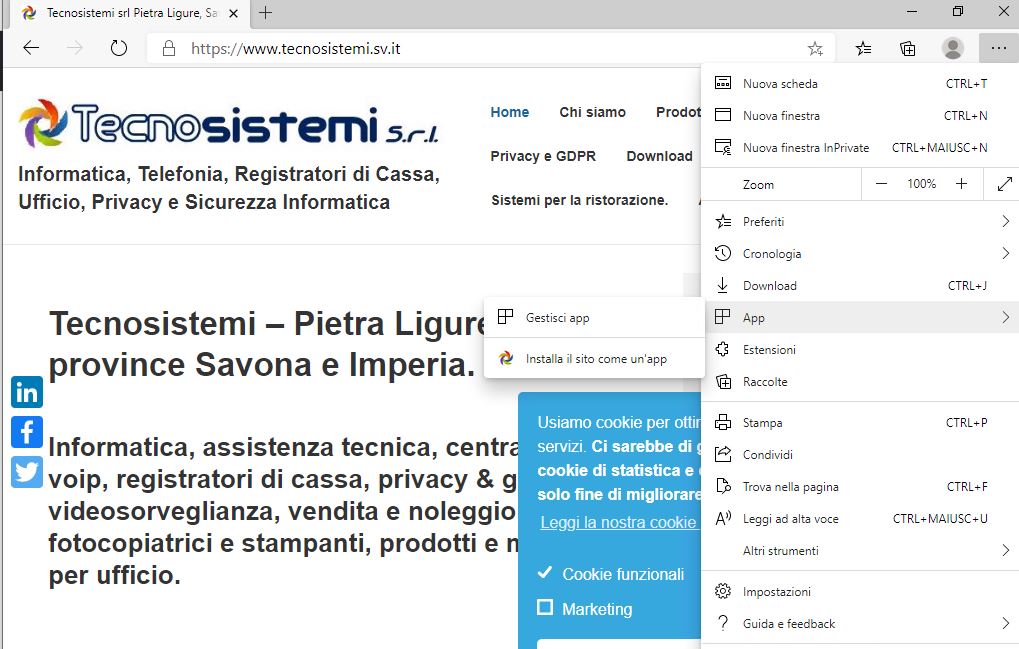
Cambiare o confermare il nome proposto per il collegamento e cliccare su installa
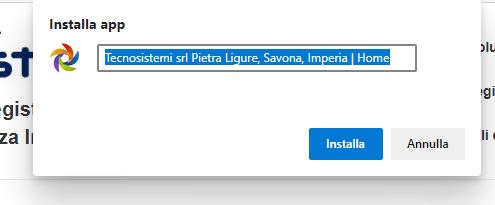
A questo punto torno in menu –> App e scelgo Gestisci app
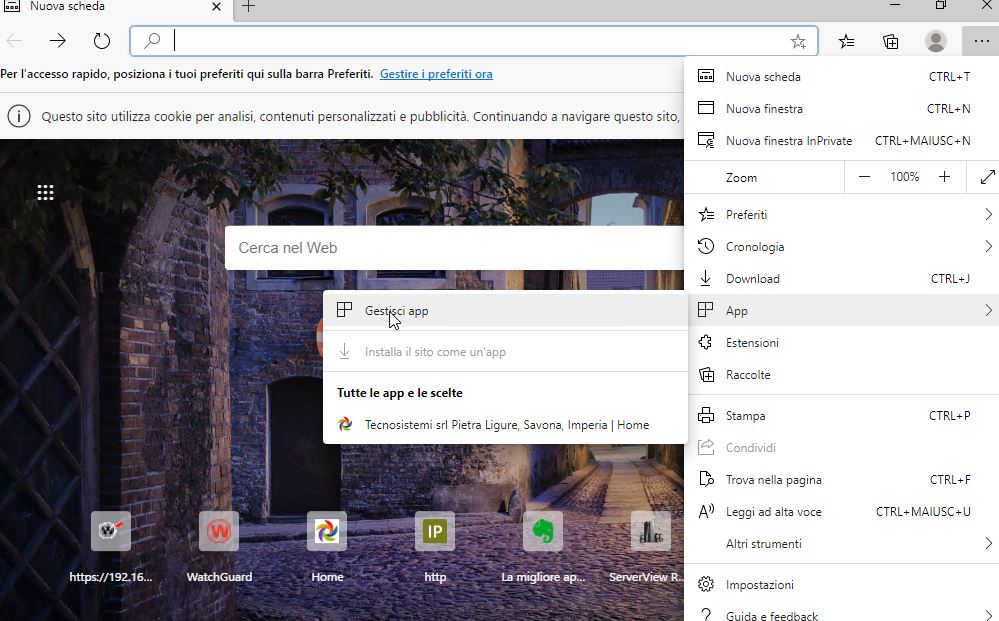
Cliccare con il tasto destro sull’app desiderata e scegliere la voce “Aggiungi a…” per creare il collegamento nella posizione desiderata
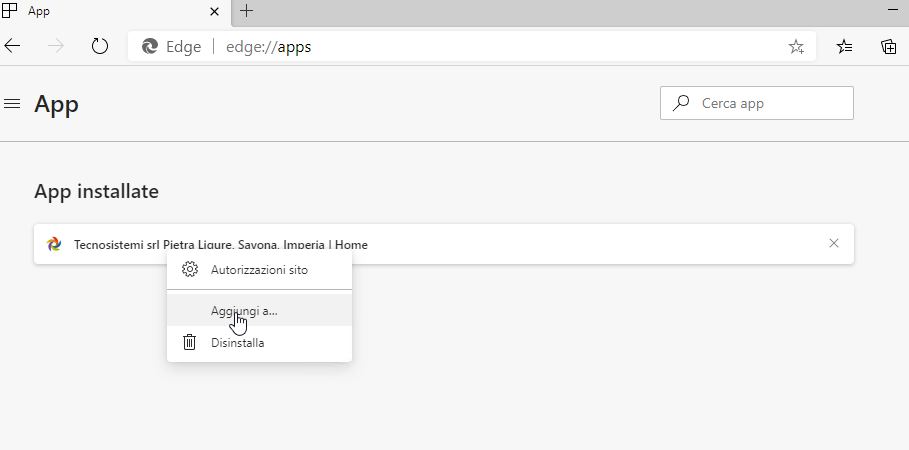
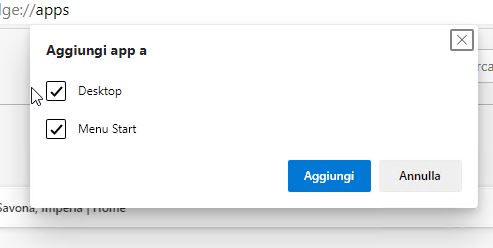
Ed ecco apparire sul desktop la nostra icona con il collegamento alla pagina web.
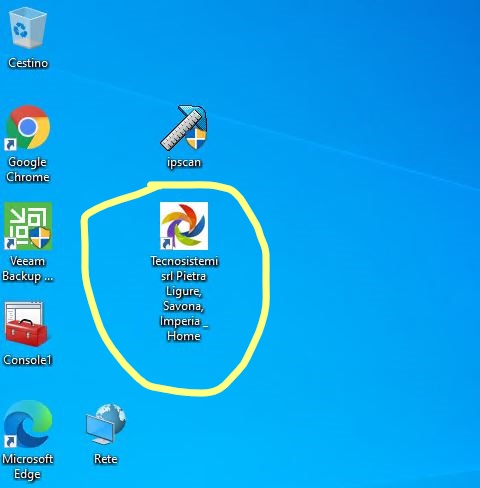
Facile vero ? Spero che l’articolo ti possa essere di aiuto.
Se cerchi un tecnico o consulente informatico non esitare a contattarmi.
Svolgo la mia attività, in presenza, nelle seguenti località:
Provincia di Savona e Provincia di Imperia e tramite teleassistenza su tutto il territorio nazionale.